如何用Acrobat快速隐藏所有注释 用Acrobat快速隐藏所有注释的具体方法
更新日期:2023-09-22 23:23:38
来源:系统之家
手机扫码继续观看

如何用Acrobat快速隐藏所有注释?我们在用Acrobat查看pdf文件的时候会看到很多注释,想要隐藏这些注释该如何操作呢?下面就是用Acrobat快速隐藏所有注释的具体方法,一起来看看吧!
1、打开一个可以用Adobe Acrobat查看的pdf文件。
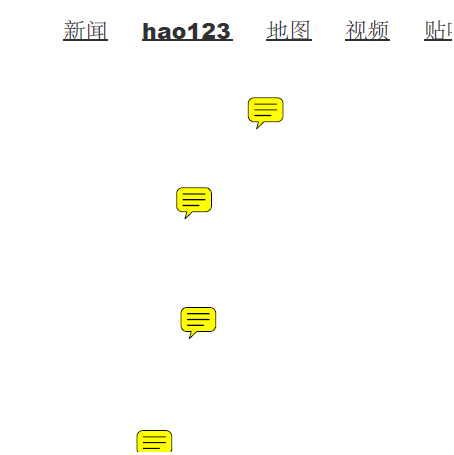
2、点击界面上方的【注释】按钮。
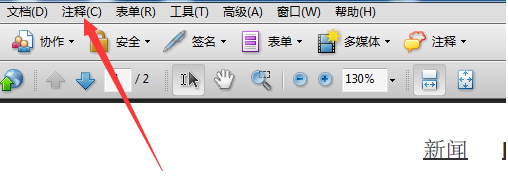
3、在弹出的下拉菜单中,选择【注释查看】。
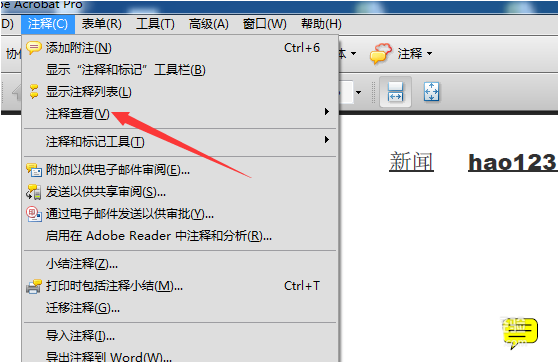
4、在【注释查看】的扩展菜单中,点击【隐藏所以注释】。

5、在弹出的提示窗口中,点击【确实】即可。
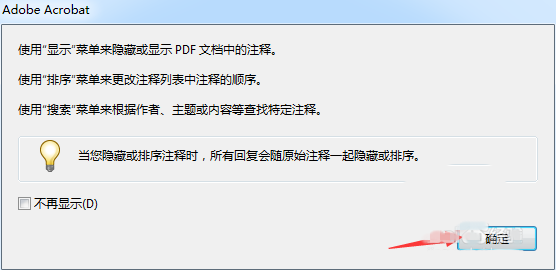
上面就是用Acrobat快速隐藏所有注释的具体方法,是不是非常简单?请继续关注系统之家。
该文章是否有帮助到您?
常见问题
- monterey12.1正式版无法检测更新详情0次
- zui13更新计划详细介绍0次
- 优麒麟u盘安装详细教程0次
- 优麒麟和银河麒麟区别详细介绍0次
- monterey屏幕镜像使用教程0次
- monterey关闭sip教程0次
- 优麒麟操作系统详细评测0次
- monterey支持多设备互动吗详情0次
- 优麒麟中文设置教程0次
- monterey和bigsur区别详细介绍0次
系统下载排行
周
月
其他人正在下载
更多
安卓下载
更多
手机上观看
![]() 扫码手机上观看
扫码手机上观看
下一个:
U盘重装视频












